Editor X : Créer des tableaux à l'aide de répéteurs
Temps de lecture : 5 min
Editor X passe à Wix Studio, notre nouvelle plateforme pour les agences et les freelances.En savoir plus sur Wix Studio
Ajoutez un tableau à votre site en utilisant un répéteur, c'est-à-dire une liste d'éléments ayant le même le design et la mise en page, mais avec un contenu différent.
En ajoutant des grilles aux éléments de votre répéteur, vous créez les rangées et les colonnes qui forment le tableau :
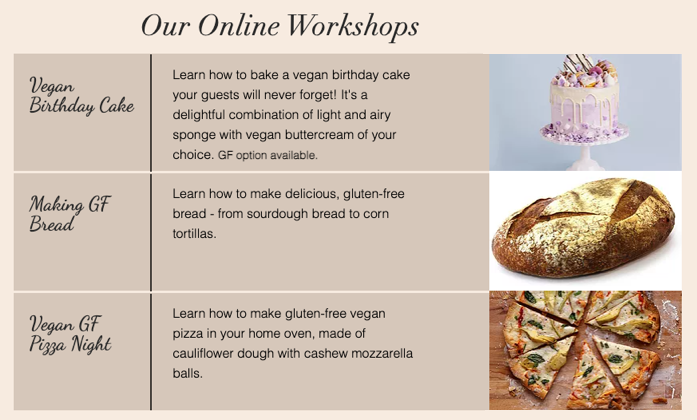
Étape 1 | Ajouter un répéteur
Pour commencer, sélectionnez un répéteur dans le panneau Ajouter et ajoutez-le à votre site.
Pour ajouter un répéteur :
- Cliquez sur Ajouter
 en haut de l'Éditeur.
en haut de l'Éditeur. - Cliquez sur Outils de mise en page.
- Cliquez sur Répéteurs.
- Sélectionnez un répéteur et faites-le glisser à l'emplacement souhaité sur votre page.
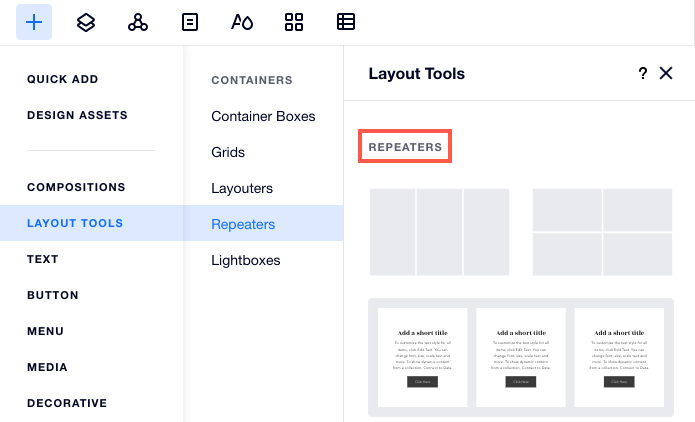
Étape 2 | Configurer le tableau
Après avoir ajouté un répéteur, créez les rangées de votre tableau en passant au type d'affichage Liste. Ensuite, ajoutez les colonnes en appliquant une grille. Vous pouvez faire glisser les lignes de la grille autant que nécessaire pour l'ajuster au tableau de votre choix.
Pour configurer le tableau :
- Modifiez la mise en page de votre répéteur :
- Sélectionnez le nouveau répéteur dans l'Éditeur.
- Cliquez sur l'icône Fenêtre inspecteur
 en haut à droite.
en haut à droite. - (Dans la Fenêtre inspecteur) Cliquez sur l'onglet Mise en page
 .
. - Sélectionnez Liste sous Type d'affichage.

- (Facultatif) Configurez l'espacement entre vos rangées à côté de Marges verticales.
- Appliquez une grille aux éléments de votre répéteur :
- Sélectionnez un élément du répéteur.
- Cliquez sur la liste déroulante 1x1.
- En fonction du nombre de colonnes dont vous avez besoin, choisissez une mise en page.
Suggestion : Cliquez sur Autre pour choisir un nombre différent de lignes et de colonnes. - Paramétrez les cellules du tableau en faisant glisser les lignes de la grille selon vos besoins.

Étape 3 | Créer et ajouter du contenu au tableau
Maintenant que vous avez créé votre tableau, personnalisez le design et ajoutez le contenu de votre choix. Vous pouvez ajouter autant de rangées que vous le souhaitez ainsi que des éléments tels que du texte, des images et des lignes de séparation.
Lorsque vous ajoutez un élément à un élément d'un répéteur, il est automatiquement ajouté à chaque élément du répéteur pour assurer la cohérence du design. Par conséquent, la suppression d'un élément le supprime de tous les éléments. Vous pouvez personnaliser chaque élément à l'intérieur d'un élément (par exemple, modifier le texte, changer les images), mais le design reste toujours le même.
Cliquez sur une option ci-dessous pour en savoir plus :
Ajouter des lignes de séparation
Ajouter des rangées au tableau
Personnaliser le design du tableau
 .
. : Cliquez sur la palette de couleur pour modifier la couleur d'arrière-plan de vos rangées. Faites glisser le curseur pour ajuster l'opacité de la couleur de remplissage.
: Cliquez sur la palette de couleur pour modifier la couleur d'arrière-plan de vos rangées. Faites glisser le curseur pour ajuster l'opacité de la couleur de remplissage. : Modifiez la couleur de la bordure de vos rangées. Utilisez les curseurs pour ajuster l'opacité et la largeur de la bordure.
: Modifiez la couleur de la bordure de vos rangées. Utilisez les curseurs pour ajuster l'opacité et la largeur de la bordure.  : Arrondissez les angles de vos rangées en modifiant le rayon (en px).
: Arrondissez les angles de vos rangées en modifiant le rayon (en px).  : Ajustez l'ombre de vos rangées. Vous pouvez modifier les paramètres comme l'angle, la distance, la taille, la couleur et plus encore.
: Ajustez l'ombre de vos rangées. Vous pouvez modifier les paramètres comme l'angle, la distance, la taille, la couleur et plus encore.